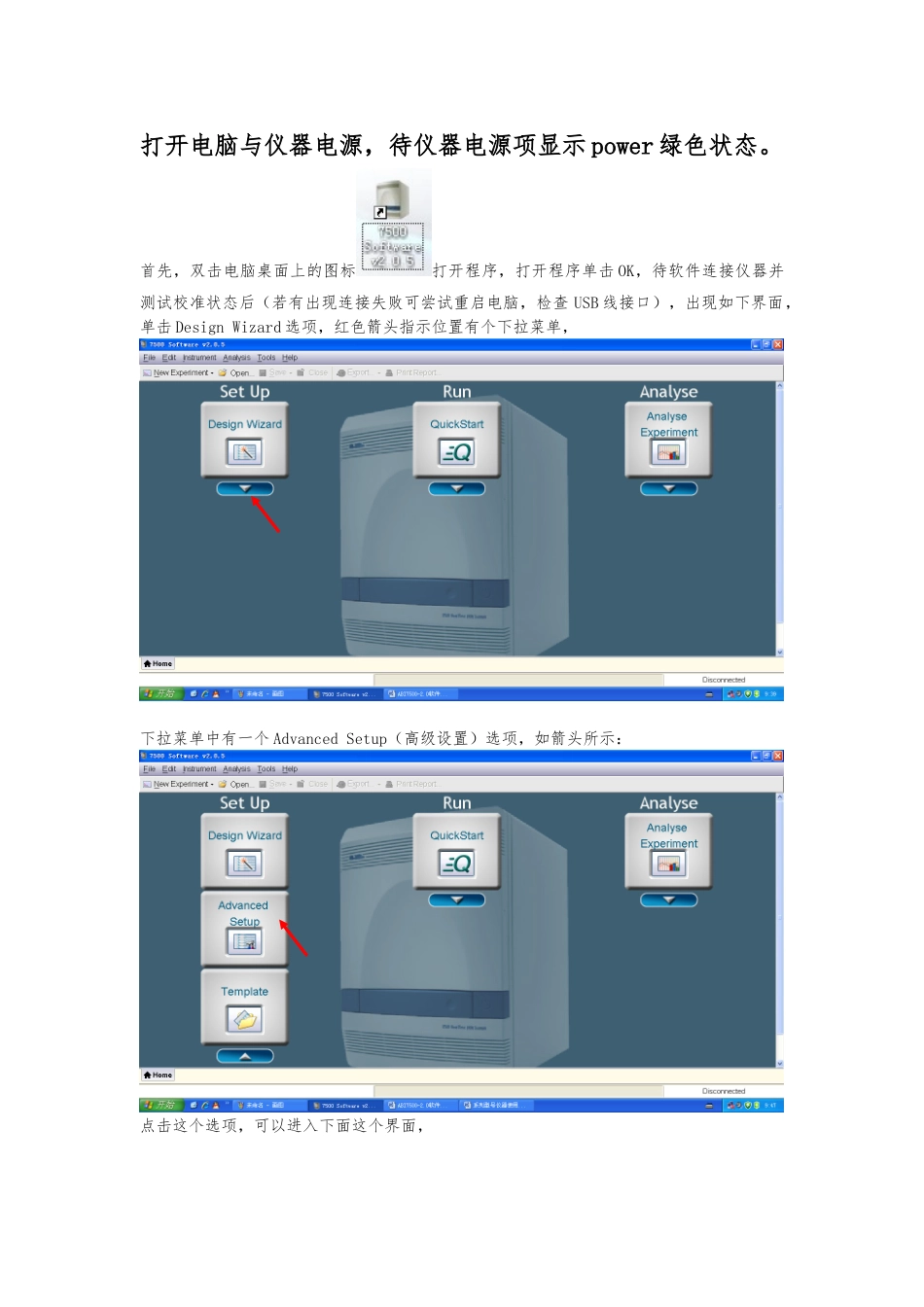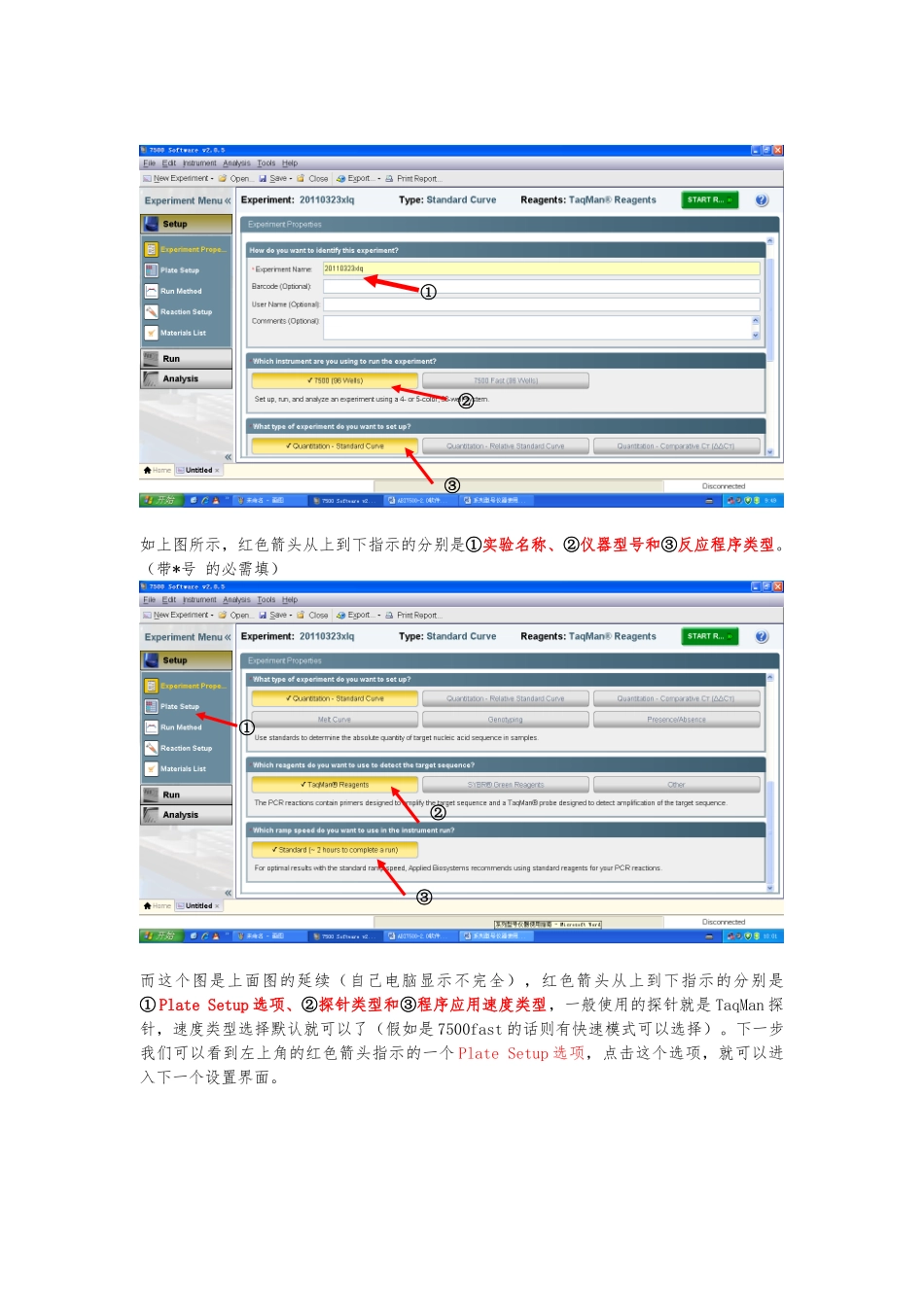打开电脑与仪器电源,待仪器电源项显示 power 绿色状态。首先,双击电脑桌面上的图标打开程序,打开程序单击 OK,待软件连接仪器并测试校准状态后(若有出现连接失败可尝试重启电脑,检查 USB 线接口),出现如下界面,单击 Design Wizard 选项,红色箭头指示位置有个下拉菜单,下拉菜单中有一个 Advanced Setup(高级设置)选项,如箭头所示:点击这个选项,可以进入下面这个界面,如上图所示,红色箭头从上到下指示的分别是①实验名称、②仪器型号和③反应程序类型。(带*号 的必需填)而这个图是上面图的延续(自己电脑显示不完全),红色箭头从上到下指示的分别是① Plate Setup 选项、②探针类型和③程序应用速度类型,一般使用的探针就是 TaqMan 探针,速度类型选择默认就可以了(假如是 7500fast 的话则有快速模式可以选择)。下一步我们可以看到左上角的红色箭头指示的一个 Plate Setup 选项,点击这个选项,就可以进入下一个设置界面。 ①②③ ①②③红色箭头①和②指的是设定反应探针和反应样品名称,箭头③处可以填写反应探针名称(如 HBV,HCV,或以公司名称 DAAN、KHB。。。)箭头⑤是选择报告荧光,一般使用的发光基团是 FAM,箭头⑥是选择粹灭荧光,达安现在使用的是 TAMRA 荧光,科华现在使用的是 BHQ,在这个仪器中无此选择项,那么就选择none。箭头⑧处可以填写样品名称。点击箭头④和箭头⑨处可以添加反应探针体系名称和样品名称。箭头⑦和箭头⑩是选择对应探针体系和对应样品的曲线颜色,可选择也可以不选。(另:探针跟样品设定后可保存,方便以后实验调用,具体是点击箭头①②下面的 Saved Taeget,下次调用则点击 Add Saved。。。就可调出。) 为了方便讲解,我假定有 1 个反应探针 DAAN 和 1 个样本 HBV1,如上图所示。设定完成之后,我们点击红色箭头所指的选项,进入下个界面。 ①② ① ③① ④⑦① ⑤④① ⑦⑨① ⑥⑤① ⑧⑥① ⑨⑧① ⑩①在上图,我们可以看到一个类似反应板的界面,黑色箭头①指示的有玫瑰红色下划线那一排在选定反应孔后会显示出样本孔总数,标准品总数和阴性对比总数。从黑色箭头②可以看出临时还有 48 个反应孔空余。蓝色箭头①和②分别是放大这个孔板界面的按钮,蓝色箭头③是显示大小还原默认设置按钮。开始设置时;首先我们如红色箭头①所示选定 A1 孔,红色箭头②指示的是反应探针名称,红色箭头③指示的样品类型,选定反应体系后可以...